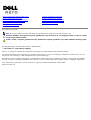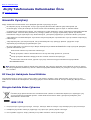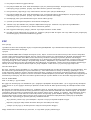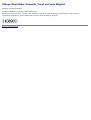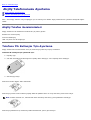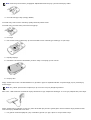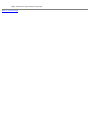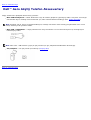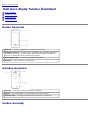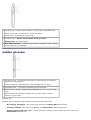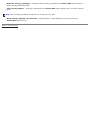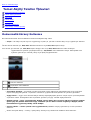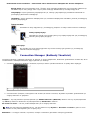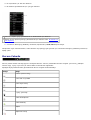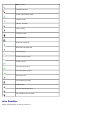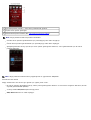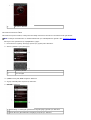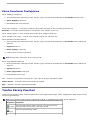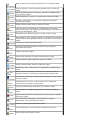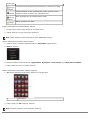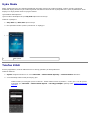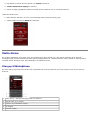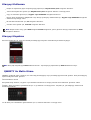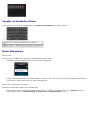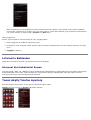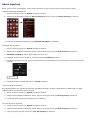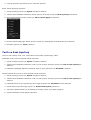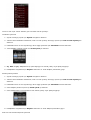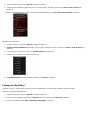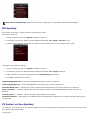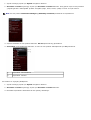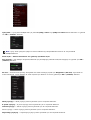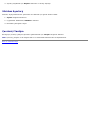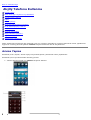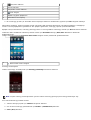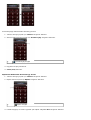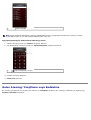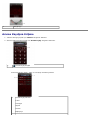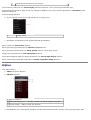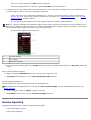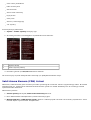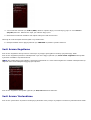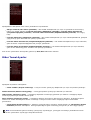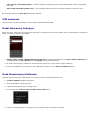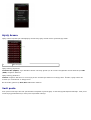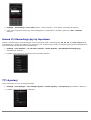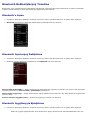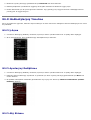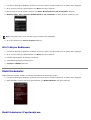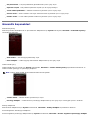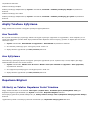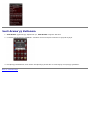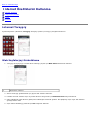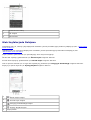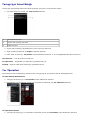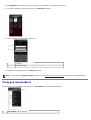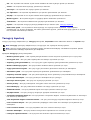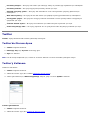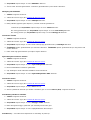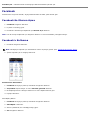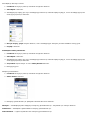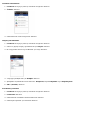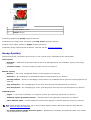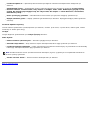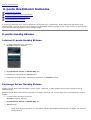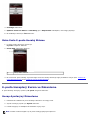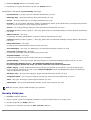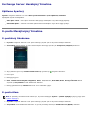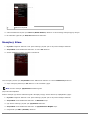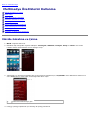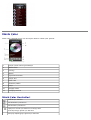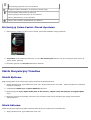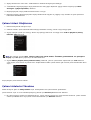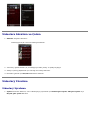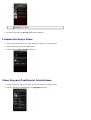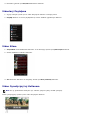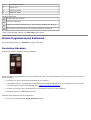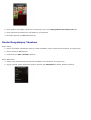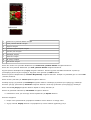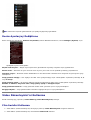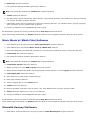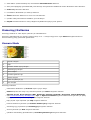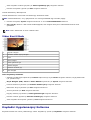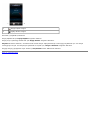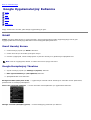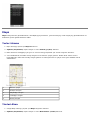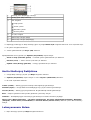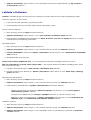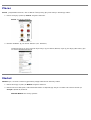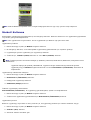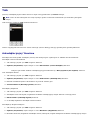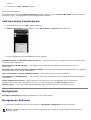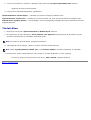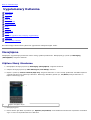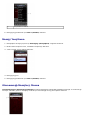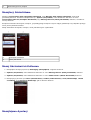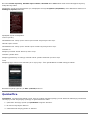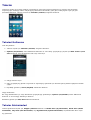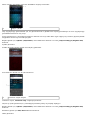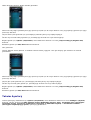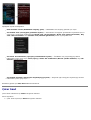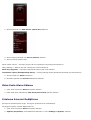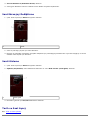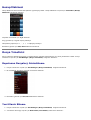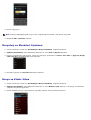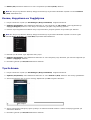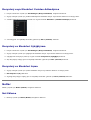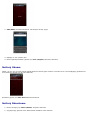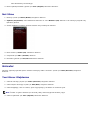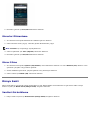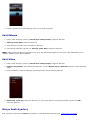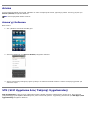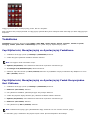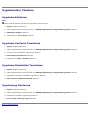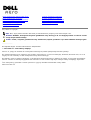Dell Aero Mobile Kullanici rehberi
- Kategori
- Akıllı telefonlar
- Tip
- Kullanici rehberi

Akýllý Telefonunuzu Kullanmadan Önce
Akýllý Telefonunuzu Ayarlama
Dell™ Aero Akýllý Telefon Aksesuarlarý
Dell Aero Akýllý Telefon Özellikleri
Temel Akýllý Telefon Ýþlevleri
Akýllý Telefonu Kullanma
Internet Özelliklerini Kullanma
E-posta Özelliklerini Kullanma
Multimedya Özelliklerini Kullanma
Google Uygulamalarýný Kullanma
Uygulamalarý Kullanma
Not, Dikkat ve Uyarýlar
NOT: NOT, akýllý telefonunuzdan daha fazla yararlanabilmenize yardýmcý olan önemli bilgiler verir.
DÝKKAT: DÝKKAT, donanýmda meydana gelebilecek olasý hasarý ya da veri kaybýný belirtir ve size bu sorunu
nasýl önleyeceðinizi anlatýr.
UYARI: UYARI, meydana gelebilecek olasý maddi hasar, kiþisel yaralanma veya ölüm tehlikesi anlamýna gelir.
Bu belgedeki bilgiler önceden bildirilmeksizin deðiþtirilebilir.
© 2011 Dell Inc. Tüm haklarý saklýdýr.
Dell Inc.'in yazýlý izni olmadan bu materyallerin herhangi bir þekilde çoðaltýlmasý kesinlikle yasaktýr.
Bu metinde kullanýlan ticari markalar: Dell ve DELL logosu Dell Inc.'in ticari markalarýdýr; Bluetooth, Bluetooth SIG, Inc.'e ait
kayýtlý bir ticari markadýr ve Dell tarafýndan lisanslý olarak kullanýlýr.
Bu belgede, marka ve adlarýn sahiplerine ya da ürünlerine atýfta bulunmak için baþka ticari marka ve ticari adlar kullanýlabilir.
Dell Inc. kendine ait olanlarýn dýþýndaki ticari markalar ve ticari isimlerle ilgili hiçbir mülkiyet hakký olmadýðýný beyan eder.
Ürün tasarýmlarý, görüntüleri ve diðer çizimleri bu yayýnýn üretildiði zamankinden farklý olabilir.
Nisan 2011 Rev 1.0

Back to Contents Page
Akýllý Telefonunuzu Kullanmadan Önce
Güvenlik Uyarýlarý
Güvenlik Uyarýlarý
Akýllý telefonunuzu kullanmadan önce aþaðýdaki güvenlik uyarýlarýný okuyun.
Bu ekipman pil þarj cihazlarýndan ve/veya güç kaynaðý birimlerinden saðlanan güçle kullanýlmak için
tasarlanmýþtýr. Farklý bir kullaným bu ürünle verilen tüm sertifikalarý geçersiz kýlar ve tehlikeli olabilir.
Uçuktayken cep telefonunuzu kapatýn. Cep telefonunun uçakta kullanýmý uçaðýn çalýþmasýný etkileyebileceðinden
tehlikeli olabilir, hücresel aðlarý bozabilir ve yasa dýþý olabilir. Bu uyarýya uyulmamasý, kiþinin cep telefonu
hizmetlerinin askýya alýnmasýna veya durdurulmasýna, yasal iþlem yapýlmasýna ya da ikisine birden yol açabilir.
Yakýt doldurma merkezlerindeyken veya benzin istasyonlarýndayken cep telefonunu veya cep telefonu ekipmanýný
kullanmayýn.
Yakýt depolarýnda, gaz istasyonlarýnda, kimya fabrikalarýnda veya patlayýcý iþlemler yapýlýrken radyo
ekipmanlarýnýn kullanýmý kýsýtlamalarýna uyun.
Bir araç kullanýrken, her zaman aracýn düzgün kullanýlmasýna dikkat EDÝLMELÝDÝR. Sürüþ sýrasýnda aþaðýdaki
güvenlik önlemlerine uyun:
Elde tutulan telefon veya mikrofon kullanmayýn.
Sürüþ sýrasýnda, telefonu kullanmadan önce aracýn duracaðý güvenli bir yer bulun.
Sürüþ sýrasýnda dikkatinizi daðýtýyorsa eller serbest mikrofona konuþmayýn.
Acil durumlar haricinde arama yapmak veya yanýt vermek amacýyla otobanda emniyet þeridinde
DURMAMALISINIZ.
NOT: Elektrik akýmýnýn düzensiz olduðu bazý alanlarda, þarj cihazýný doðrudan prize baðlamak yerine bir AVR'ye
(AC Voltaj Regülatörü) baðlamanýz önerilir. Elektrik akýmýndaki düzensizlikler þarj cihazýna ve/veya cep telefonuna
zarar verebilir.
RF Enerjisi Hakkýnda Genel Bildirim
Cep telefonunuzun bir vericisi ve bir alýcýsý vardýr. Cep telefonu açýkken, radyo frekansý (RF) enerjisi alýr ve verir.
Telefonunuzu kullanarak haberleþirken, aramanýzý iþleyen sistem telefonunuzun RF enerjisi verdiði güç düzeyini kontrol
eder.
Düzgün Þekilde Elden Çýkarma
Üzerinde çarpý iþareti bulunan kutu sembolü ürünün (elektrik ve elektronik ekipman) ev atýklarýyla ayný
yere koyulmamasý gerektiðini gösterir. Lütfen elektronik ürünlerin elden çýkarýlmasý hakkýnda yerel
düzenlemeleri kontrol edin.
IEEE 1725
1. Pili parçalarýna ayýrmayýn/açmayýn, ezmeyin, eðmeyin/ deforme etmeyin veya delmeyin/parça parça kesmeyin.
2. Deðiþtirmeye/yeniden üretmeye çalýþmayýn veya pilin içine yabancý objeler sokmayýn.
3. Pili suya/diðer sývýlara, ateþe, patlamaya veya diðer hasarlara maruz býrakmayýn.

4. Pili yalnýzca belirtilen aygýtla kullanýn.
5. Pili yalnýzca IEEE-Std-1725-2006 standardýna uyan þarj sistemiyle kullanýn. Onaylanmayan þarj cihazlarýnýn
kullanýmý yangýn, patlama, sýzýntý veya diðer hasarlar görmesi riskini taþýr.
6. Pile kýsa devre yaptýrmayýn veya metal iletken nesneleri pilin uçlarýna deðdirmeyin.
7. Pili yalnýzca IEEE-Std-1725-2006 standardýna uyan onaylanmýþ baþla bir pille deðiþtirin. Onaylanmayan pillerin
kullanýmý yangýn, patlama, sýzýntý veya diðer hasarlar görmesi riskini taþýr.
8. Kullanýlmýþ pilleri yerel düzenlemelere göre hemen elden çýkarýn
9. Çocuklar pili kullanýrken büyüklerin kontrolünde olmalýdýrlar.
10. Telefonu veya pili özellikle sert yüzeylere düþürmekten kaçýnýn. Telefonun veya pilin zarar gördüðünden
þüpheleniyorsanýz, incelenmesi için hizmet merkezine götürün.
11. Pilin uygunsuz kullanýmý yangýn, patlama veya baþka hasarlara neden olabilir.
12. Pili USB portuna baðlayarak þarj etmek için, telefonun yalnýzca USB-IF logosu olan veya USB-IF uyum programýný
tamamlamýþ þarj sistemlerine baðlanmasý gerekir.
FCC
FCC Uyarýsý
Uyumdan sorumlu taraf tarafýndan açýkça onaylanmamýþ deðiþiklikler veya düzenlemeler ekipmaný kullanma yetkinizi
hükümsüz kýlabileceðini unutmayýn.
Uyarýlar
Aðustos 1996'da ABD Federal Ýletiþim Komisyonu (FCC), Rapor ve Emir FCC 96-326 ile FCC'ye tabi vericiler tarafýndan
yayýlan radyo frekanslý elektromanyetik enerjiye maruz kalan insanlar için güncellenmiþ bir güvenlik standardýný kabul
etti. Bu yönergeler önceden hem ABD hem de uluslararasý standart kurullarýyla ayarlanan güvenlik standardýyla
tutarlýdýr. Bu telefonun tasarýmý FCC yönergeleriyle ve bu uluslararasý standartlarla uyumludur. Yalnýzca birlikte verilen
veya onaylanmýþ bir anteni kullanýn. Onaylanmamýþ antenler, deðiþiklikler veya eklemeler arama kalitesini bozabilir,
telefona zarar verebilir veya FCC yönergelerinin ihlal edilmesiyle sonuçlanabilir. Hasarlý bir antenle telefonu kullanmayýn.
Hasarlý bir anten deriyle temas ederse küçük bir yanýk oluþabilir. Yedek anten için yerel satýcýnýza baþvurun.
Vücuda takma iþlemi
Bu cihaz, telefonun arkasý gövdeden 1,5 cm uzakta tutulacak þekilde tipik vücuda takma iþlemleri için test edilmiþtir. FCC
RF maruz kalma gereksinimleriyle uyumu saðlamak için, anten dahil telefonun arkasý ve kullanýcý gövdesiyle 2,0 cm
aralýk kalmasýný saðlayan yalnýzca kemere takma aparatlarý, kýlýflarý veya benzer aksesuarlarý kullanýn. Kullanýlan
kemere takma aparatlarý, kýlýflar ve benzer aksesuarlar metalik bileþenler içermemelidir. Bu gereksinimleri karþýlamayan
aksesuarlarýn kullanýmý FCC RF maruz kalma gereksinimleriyle uyumlu deðildir ve bu durumdan kaçýnýlmasý gerekir.
FCC ID: E2KV01B001
SAR: 1,09 W/kg, 1 g'ýn üstünde
Bu aygýt FCC kurallarýnýn 15. Maddesine uyar. Çalýþtýrma aþaðýdaki iki koþula tabidir: (1) bu aygýt zararlý etkileþime
neden olmaz ve (2) bu aygýtýn istenmeyen iþlemlere neden olanlar da dahil alýnan herhangi bir etkileþimi kabul etmesi
gerekir.
Bu ekipman test edilmiþ ve FCC kurallarý 15. maddesine göre bir Sýnýf B dijital aygýt için sýnýrlara uyduðu görülmüþtür.
Bu sýnýrlar bir konut kurulumunda zararlý parazitlere karþý makul koruma saðlamak üzere tasarlanmýþtýr. Bu ekipman
yönergelere göre kurulmaz ve kullanýlmazsa radyo frekans enerjisi üretir, kullanýr ve yayabilir, radyo iletiþimine zararlý
parazite neden olabilir. Ancak belli bir kurulumda parazitin olmayacaðý garanti deðildir. Bu aygýt radyo ve televizyon
alýcýlarýnda zararlý parazite neden oluyorsa (bunu aygýtý açýp kapatarak saptayabilirsiniz) kullanýcýnýn aþaðýdaki
önlemlerin biri veya birkaçýyla paraziti gidermeyi denemesi önerilir:
Alýcý antenin yönünü veya yerini deðiþtirin -ekipman ve alýcý arasýndaki boþluðu artýrýn.
Ekipmaný alýcýnýn baðlý olduðu devreden farklý bir devredeki prize takýn.
Yardým için satýcýya ya da deneyimli bir radyo/TV teknisyenine danýþýn.
Akýllý telefonunuzu temizlemek için çözücüler, su veya diðer sývýlarý kullanmayýn.

Ülkeye Özgü Diðer Güvenlik, Yasal ve Çevre Bilgileri
Kullaným Kýsýtlama Bilgileri
Kablosuz LAN/802.11 Arayüzleri Olan Ürünler Ýçin
Bu kategoriye giren ürünler, ürünün yasal etiketinde veya 802.22 takma kartýnda CE iþaretinin yanýna Sýnýf 2
tanýmlama sembolünün (daire içindeki ünlem iþareti) dahil edilmesiyle gösterilir.
Back to Contents Page

Back to Contents Page
Akýllý Telefonunuzu Ayarlama
Akýllý Telefon Gereksinimleri
Telefonu Ýlk Kullaným Ýçin Ayarlama
Dell™ Aero akýllý telefonu satýn aldýðýnýz için sizi kutlarýz. Bu bölüm akýllý telefonunuzu ayarlama hakkýnda bilgiler
saðlar.
Akýllý Telefon Gereksinimleri
Akýllý telefonun tüm özelliklerini kullanmak için þunlar gerekir:
Kablosuz bir hizmet planý
Internet baðlantýsý
USB 2.0 portu olan bir bilgisayar
Telefonu Ýlk Kullaným Ýçin Ayarlama
Akýllý telefonunuzu kullanmadan önce pili, SIM kartýný takmalý ve þarj etmelisiniz.
Telefonu ilk kullaným için ayarlamak için:
1. Kapaðý açýn
2. Sað baþ parmaðýnýzla Dell logosunu aþaðý doðru bastýrýn, sonra kapaðý alttan kaldýrýn.
2. SIM kartýný takýn
SIM kartý kilidini dýþarý doðru döndürün.
SIM kartýný metal temas noktalarý aþaðý bakacak þekilde tutun ve kartý SIM kartý tutucusuna takýn.
NOT: Düzgün takmak için, SIM karttaki kesik kenarlarý SIM kartý yuvasýndakilerle hizalayýn.
SIM kartýný kilitlemek için SIM kartý kilidini döndürerek yerine geri kilitleyin.

NOT: SIM kartý kilidi telefon yanlýþlýkla düþtüðünde SIM kartýnýn yerinde kalmasýný saðlar.
3. microSD kartýný takýn (takýlý deðilse)
microSD kartý metal temas noktalarý aþaðý bakacak þekilde tutun.
microSD kartý microSD kartý tutucusuna kaydýrýn.
4. Pili takýn
5. Pilin metal temas noktalarýný pil tutucusundaki temas noktalarýyla hizalayýn ve pili takýn.
5. Kapaðý kapatýn
6. Kapaktaki çýkýntýlarý telefondaki yuvalara takýn ve kapaðý yerine oturtun.
6. Pili þarj edin
Akýllý telefonunuza zarar verebileceðinden ve garantileri geçersiz kýlabileceðinden onaylanmamýþ pil þarj cihazlarýný
kullanmayýn.
NOT: En yüksek performansa eriþmek için pil en az bir tam þarj döngüsü gerektirir.
Mini-USB - USB kablosunu kullanarak akýllý telefonunuzu güç adaptörüne baðlayýn ve sonra güç adaptörünü prize takýn.
Akýllý telefonunuzu yaklaþýk 2 saat þarj edin. Ekrandaki þarj durumu göstergesini kontrol ederek akýllý telefonunuzun
tam olarak þarj edildiðinden emin olun.
7. Þarj iþlemi tamamlandýðýnda, þarj modundan çýkmak için güç tuþuna 2 saniye kadar basýn.

Back to Contents Page
Dell™ Aero Akýllý Telefon Aksesuarlarý
Akýllý telefonunuz aþaðýdaki aksesuarlarý içerebilir:
Mini-USB kulaklýk seti — Müzik dinlemenizi veya bir telefon görüþmesi yapmanýzý saðlar. Arayanlar sizi entegre
mikrofondan duyar. Kulaklýk setini kullanmak için, Mini-USB konektörüne baðlayýn (bkz. Soldan Görünüþ
).
NOT: Kulaklýk seti bir arama sýrasýnda baðlanýrsa, kulaklýk seti devam eden aramayý kaydetmeden önce 3 ila 4
saniye kadar kýsa bir gecikme olabilir.
Mini-USB - USB kablosu — Akýllý telefonunuzu dosya transferleri ve veri senkronizasyonu için bir bilgisayara
baðlamanýzý saðlar.
NOT: Mini-USB - USB kablosu ayrýca pili þarj etmeniz için güç adaptörünü baðlamada da kullanýlýr.
Güç adaptörü — Pili þarj etmek için kullanýn (Pili þarj edin)
.
Back to Contents Page

Back to Contents Page
Dell Aero Akýllý Telefon Özellikleri
Önden Görünüm
Arkadan Görünüm
Soldan Görünüþ
Saðdan görünüm
Önden Görünüm
1 Hoparlör — Telefon görüþmelerini dinlemek için kullanýn.
2 Yaklaþma sensörü — Telefon arama sýrasýnda yüze yaklaþtýrýldýðýnda
pil gücü tasarrufu için ve beklenmedik telefon davranýþýný önlemek için
ekraný ve dokunmatik ekraný devre dýþý býrakýr.
3 Dokunmatik ekran — Telefon görüntülerini görüntüler.
4 Mikrofon — Sesli aramalar için kullanýlýr.
Arkadan Görünüm
1 Kamera — Fotoðraf ve video çekmek için kullanýlýr.
2 Kapak — Pili, SIM katýný ve microSD kart tutucusunu kapatýr.
3 Kamera flaþý — Karanlýk ortamda fotoðraf çekmek için kullanýlýr.
Soldan Görünüþ

1 Güç/Kilit tuþu — Basýn (ekran aktifken): ekraný kilitler veya kilidini açar.
Basýn (ekran uyku modundayken): ekraný uyandýrýr.
Basýlý tutun: Açýn/Kapatýn /Uçak modu.
2 Ana/Geri tuþu — Basýn: bir kerede bir ekran geri gider.
Basýlý tutun: Ana ekrana döner.
3 Mini-USB Konektörü — Telefonu þarj etmek, bir bilgisayara veya kulaklýk
setine baðlamak için kullanýlýr.
Saðdan görünüm
1 Ses düzeyi tuþu — Ses düzeyini artýrmak için yukarý basýn. Ses düzeyini
azaltmek için aþaðý basýn.
Kamera modunda, yakýnlaþtýrmak veya uzaklaþtýrmak için basýn.
2 Seçenekler tuþu — Seçenekler menüsünü açmak için basýn.
3 Kamera tuþu — Kamera uygulamasýný baþlatmak için 3 - 4 saniye basýlý
tutun.
Kamera modunda, görüntüye odaklanmak için yarým basýn, fotoðraf
çekmek için tam basýn.
Kulaklýk seti
Kulaklýk setini kullanýrken akýllý telefonunuz birçok komutu kabul eder.
Bir aramayý yanýtlayýn — Bir aramayý yanýtlamak için Gönder/Bitir tuþuna basýn.
Aramayý reddedin — Bir aramayý reddetmek için Gönder/Bitir tuþunu basýlý tutun.
Aramayý sessize alýn/sesi açýn — Arama sýrasýnda, aramayý sessize almak veya sesini açmak için
Gönder/Bitir tuþuna basýn.

Baþka bir aramayý yanýtlayýn — Baþka bir gelen aramayý yanýtlamak için Gönder/Bitir tuþuna basýn ve
geçerli aramayý beklemeye alýn.
Ýkinci aramayý bitirin — Aramayý sonlandýrmak için Gönder/Bitir tuþunu basýlý tutun ve orijinal aramaya
gidin.
NOT: Ýkinci aramayý bitirdiðinizi onaylamak için iki kýsa bip sesi çýkar.
Müzik çalmayý baþlatýn veya durdurun — Müzik dinlerken, müziði baþlatmak veya durdurmak için
Gönder/Bitir tuþuna basýn.
Back to Contents Page

Back to Contents Page
Temel Akýllý Telefon Ýþlevleri
Dokunmatik Ekraný Kullanma
Telefon Ekraný Panelleri
Uyku Modu
Telefon Kilidi
Metin Girme
Internet'e Baðlanma
Temel Akýllý Telefon Ayarlarý
Dokunmatik Ekraný Kullanma
Bu bölüm dokunmatik ekran özelliklerini kullanma hakkýnda bilgi saðlar.
Seçim — Bir öðeyi seçmek veya bir uygulamayý açmak için, parmak ucunuzla öðeye veya uygulamaya dokunun.
Önceki ekrana dönmek için, Ana/Geri düðmesine dokunun veya Ana/Geri tuþuna basýn.
Ana ekrana geri dönmek için, Ana/Geri tuþunu basýlý tutun veya Ana/Geri düðmesini saða sürükleyin.
Uygulamada ek eylemler gerçekleþtirmek için, Seçenekler menü düðmesine basýn. Kullanýlabilir tüm
eylemleri görmek için menüde yukarý veya aþaðý kaydýrabilirsiniz.
1
Ana/Geri düðmesi
2
Seçenekler menü düðmesi
3 Baþlýk çubuðu
Seçenekler menüsü — Seçenekler menüsü Seçenekler menü düðmesine dokunduðunuzda veya Seçenekler
tuþuna bastýðýnýzda görünür. Seçenekler menüsü bir uygulamada kullanýlabilen ek eylemleri görüntüler.
Açýlýr menü — Açýlýr menü ekranda öðeye dokunup býraktýðýnýzda görünür. Geçerli seçim için kullanýlabilen
seçenekleri saðlar. Kullanýlabilir tüm seçenekleri görmek için açýlýr menüde kaydýrabilirsiniz.
Baþlýk Çubuðu — Bazý uygulamalarda, Baþlýk çubuðu Þehir ekle veya Ara gibi bir uygulama içindeki
iþlevi hýzlý bir þekilde tamamlamanýzý saðlamak için bir düðme olarak vurgulanýr. Baþlýk çubuðu
bulunduðunuz uygulamaya baðlý olarak deðiþir.
Arama Çubuðu — Arama çubuðu olan uygulamalarda, QWERTY klavyeyi getirmek için arama çubuðuna
dokunun.
Alanlar Arasýnda Dolaþ — Yukarý / aþaðý oklarý kullanýn veya kullanmak istediðiniz alana dokunun.

Dokunmatik ekran hareketleri — Dokunmatik ekran telefonunuzu etkileþimli bir ekrana dönüþtürür.
Basýlý tutun: Varsa ek iþlevsellik sunar. Örneðin, duvar kaðýdýný deðiþtirmek veya kýsayollar eklemek için
ekrandaki boþ bir alaný basýlý tutun veya E-posta hesabýný düzenlemek için hesabý basýlý tutun.
Yakýnlaþtýr: Geçerli görünümü yakýnlaþtýrmak için, ekranýn yakýnlaþmasýný istediðiniz bölümünde iki
parmaðýnýzý birbirinden uzaklaþtýrýn.
Uzaklaþtýr: Geçerli görünümü uzaklaþtýrmak için, ekranda uzaklaþtýrmak istediðiniz yerde iki parmaðýnýzý
birbirine yakýnlaþtýrýn.
Öðeleri Sürükle:
Ekrandaki bir öðeyi taþýmak için, parmaðýnýzý yerleþtirin ve öðeyi istenen konuma sürükleyin.
Yukarý/aþaðý kaydýr:
ekrandaki bir listede veya sayfada yukarý veya aþaðý kaydýrmak için parmaðýnýzý
ekranda yukarý/aþaðý kaydýrýn.
Saða/sola kaydýr:
Bir menüde sola veya saða kaydýrmak veya önceki menüye geri gitmek için, parmaðýnýzý
ekranda saða/sola kaydýrýn.
Connection Manager (Baðlantý Yöneticisi)
Connection Manager'ý (Baðlantý Yöneticisi) zil seslerini ve sesleri deðiþtirmek, bildirimleri görüntülemek ve Mobil Að, Wi-Fi
ve Bluetooth®'u etkinleþtirmek/devre dýþý býrakmak için kullanýn.
1. Connection Manager'ý (Baðlantý Yöneticisi) açmak için durum çubuðuna dokunun ve aþaðý doðru kaydýrýn.
1 Simgeyi geniþletme
2. Communication (Ýletiþim) ve Ringtones and Sounds (Zil Sesleri ve Sesler) altýndaki seçenekleri görüntülemek için
simgeye dokunun ve geniþletin.
Ýletiþim — Cep aðý hizmetini açmak/kapatmak için Mobile Network'a (Mobil Að) dokunun. Wi-Fi'yi açmak/kapatmak
için Wi-Fi'ye dokunun. Bluetooth'u açmak/kapatmak için Bluetooth'a dokunun.
Zil sesleri ve sesler — Zil sesi profilini deðiþtirmek için bir simgeye dokunun.
NOT: Zil sesi þarkýsýný deðiþtirmek için, sað oka dokunun veya Ayarlar > Zil sesleri ve sesler'e gidin ve sonra
istenen zil sesi profili altýndan yeni bir þarký seçin.
Bildirimler — Cevapsýz aramalar, E-postalar, mesajlar ve diðerleri gibi bildirim mesajlarý görüntüler.

3. Ek seçenekler için sað oka dokunun.
4. Bir bildirim görüntülemek için uyarýya dokunun.
1 Sað ok— Ýliþkili ayarý görüntülemek ve düzenlemek için dokunun.
2 Ýliþkili zil sesi profili ayarlarýný düzenlemek için dokunun. Bkz. Zil Sesleri ve
Ses Ayarlarý.
5. Connection Manager'ý (Baðlantý Yöneticisi) kapatmak için Ana/Geri tuþuna basýn.
Görüþürken veya müzik dinlerken, etkin telefona veya þarkýya geri gitmek için Connection Manager'ý (Baðlantý Yöneticisi)
aþaðý çekin.
Durum Çubuðu
Durum çubuðu telefon ekranýnýzýn üst tarafýnda bulunur. Durum çubuðunda bulunan simgeler yeni mesaj, yaklaþan
takvim olayý, uyarý veya sizin için önemli diðer konularda sizi bilgilendirir.
Aþaðýda akýllý telefonunuzda görünebilecek durum simgeleri bulunmaktadýr:
Simge Bilgi
Yeni E-posta mesajý
Yeni SMS veya MMS
Yeni anlýk mesaj
Yeni sesli posta
Uyarý ayarlandý
GPS etkinleþtirildi
GPS baðlandý
Eþitle
Eþitleme hatasý

Giden arama
Cevapsýz arama
Arama yönlendirme etkin
Hoparlör açýk
Telefon sessizde
Sessiz modu
Titreþim modu
USB baðlandý
Bluetooth baðlandý
Bluetooth etkinleþtirildi
Pil tam þarjlý
Pil þarjý düzeyi %20
Pil þarj oluyor
Að sinyali gücü tam
Að sinyali gücü yarým
Að sinyali yok
microSD kartý takýlý
Uçuþ modu
3G veri baðlantýsý etkin
Wi-Fi baðlantýsý menzilde
Ana Paneller
Akýllý telefonunuzun üç ekran paneli var.

1 Sýk kullanýlanlar çubuðu — Tüm ekran panellerinde görünür.
2 Geçerli ekran paneli göstergesi
3 Hava Durumu pencere öðesi (bkz. Hava Durumu Pencere Öðesi
).
NOT: Akýllý telefonunuzda ek paneller bulunabilir.
Sonraki ekran panelini görüntülemek için parmaðýnýzý sola doðru kaydýrýn.
Önceki ekran panelini görüntülemek için parmaðýnýzý saða doðru kaydýrýn.
Aþaðýda gösterilen ekraný açmak için ekran paneli göstergesine dokunun, sonra görüntülemek için bir ekran
paneline dokunun.
NOT: Akýllý telefonunuzda bulunan yapýlandýrma ve uygulamalar deðiþebilir.
Ana Ekrana Geri Gitme
Akýllý telefonunuz ana ekrana geri gitmek için çeþitli yollar sunar:
Bir ekran panelini görüntülüyorsanýz, ekran paneli göstergesine dokunun ve sonra Ana simgesine dokunun (önceki
sayfada görüntülendiði þekilde).
3 saniye kadar Ana/Geri tuþunu basýlý tutun.
Ana/Geri düðmesini en saða kaydýrýn.

1 Ana/Geri düðmesi
Hava Durumu Pencere Öðesi
Hava Durumu pencere öðesi, lokasyonunuza baðlý olarak hava durumunu otomatik olarak görüntüler.
NOT: Lokasyon hizmetlerinin bu özelliði kullanmak için etkinleþtirilmesi gerekir. Bkz. Lokasyon Ayarlarý
.
Lokasyonu elle ayarlamak için aþaðýdakileri yapýn:
1. Hava Durumu ayarlarý ekranýný açmak için geçerli þehre dokunun.
2. Arama çubuðuna yeni þehri girin.
1 Arama çubuðu
2 Ara simgesi
3. QWERTY klavyede, Ara simgesine dokunun.
4. Açýlýr menüde þehri seçmek için dokunun.
5. Kaydet'e dokunun.
1 Fahrenhayt ve Santigrat görünümü arasýnda geçiþ yapmak için dokunun.
2 Hava durumu güncellemeleri aralýðýný seçmek için dokunun.

Ekran Panellerini Özelleþtirme
Duvar Kaðýdýný Deðiþtirme
1. Ekran panellerinden herhangi birinden, Panelim açýlýr menüsünü görüntülemek için Seçenekler tuþuna basýn.
2. Duvar Kaðýdý'na dokunun.
3. Aþaðýdakilerden birine dokunun:
Canlý duvar kaðýtlarý — Canlý duvar kaðýtlarý galerisinden hareketli bir duvar kaðýdý ayarlamak için.
Resimler — microSD kartýnda depolanan resimlerden duvar kaðýdý seçmek için.
Duvar kaðýdý galerisi — Duvar kaðýdý galerisinden duvar kaðýdý seçmek için.
Duvar kaðýdýný geri yükle — Orijinal duvar kaðýdý ayarýný geri yüklemek için.
Daha Fazla Ekran Panelleri Ekleme
1. Ekran panellerinden herhangi birinden, Panelim açýlýr menüsünü görüntülemek için Seçenekler menü düðmesine
dokunun.
2. Ayarlar'a dokunun.
3. Ekran sayfasý'na dokunun.
4. Ýstenen ekran panellerine dokunun.
NOT: Kullanýlabilir maksimum ekran sayýsý 10'dur.
Ekran Geçiþ Efektini Deðiþtirme
1. Ekran panellerinden herhangi birinden, Panelim açýlýr menüsünü görüntülemek için Seçenekler menü düðmesine
dokunun.
2. Ayarlar'a dokunun.
3. Ekran geçiþ efekti'ne dokunun.
4. Seçeneklerden birini seçin:
Düz — paneller, slayt panelleri arasýnda sola veya saða varsayýlan, geleneksel geçiþtir.
Dönen Kartlar — panellerin dönen kartlar þeklinde geçiþidir.
Küp — panellerin 3 boyutlu görünümde geçiþidir.
Telefon Ekraný Panelleri
Telefon Ekraný panelleri akýllý telefonunuzda bulunan tüm uygulamalara eriþim saðlar. Aþaðýdakiler akýllý telefonunuzda
bulunan uygulamalardýr:
NOT: Akýllý telefonunuzda bulunan uygulamalar modele ve yapýlandýrmaya baðlý olarak deðiþebilir.
Uygulama Açýklama
Telefon
Son arayanlar listesini, kiþiler listesini veya elle sayýsal tuþ
takýmý kullanarak aramalar yapmanýzý saðlar.
Tarayýcý
Internet'e gözatmanýzý saðlar.

Mesajlaþma
MMS ve SMS kýsa mesajlarý göndermenizi ve almanýzý saðlar.
E-posta
Internet yoluyla e-posta mesajlarý göndermenizi ve almanýzý
saðlar.
Kiþiler
Kiþileri görüntülemenizi, aramanýzý, eklemenizi, deðiþtirmenizi
veya silmenizi saðlar.
Market
Android Market'ten oyunlar ve uygulamalar indirmenizi saðlar.
Takvim
Olaylarý, randevularý ve son tarihleri hatýrlatacak uyarýlar
ayarlamanýzý saðlar.
Gmail
Akýllý telefonunuzdan Gmail'e eriþmenizi saðlar.
Haritalar
Lokasyonunuzu görüntülemenizi, arkadaþlarýnýzý izlemenizi,
yerler bulmanýzý, trafik olaylarýný görüntülemenizi ve hedefinize
yönleri görüntülemenizi saðlar.
Talk
Arkadaþlarýnýza baðlanmanýzý ve sohbet etmenizi saðlar.
Quickoffice
Word belgeleri, Excel çalýþma sayfalarý ve PowerPoint sunularýný
akýllý telefonunuzda görüntülemek için Quickoffice'i kullanmanýzý
saðlar.
Kamera
Fotoðraf ve videolar çekmenizi saðlar.
Resimler
microSD kartýnýzda depolanan resimlerin slayt gösterisini
görüntülemenizi saðlar.
Videolar
Videolar izlemenizi saðlar.
Müzik
Çalma listesi yönetimi ile zengin müzik deneyimi saðlar.
Facebook
Akýllý telefonunuzdan Facebook'a eriþmenizi saðlar.
Twitter
Akýllý telefonunuzdan Twitter'a eriþmenizi saðlar.
Ayarlar
Baðlantýlar, aðlar, temel iþlevler ve uygulamalar ayarlamanýzý
saðlar.
Sesli
Arama
Öðeyi Google'da ve akýllý telefonunuzun uygulamalarýnda ve
kiþilerde aramak için sorgunuzu konuþarak sormanýzý saðlar.
Navigasyon
Konumunuzu izlemenizi, lokasyonlarý bulmanýzý ve sürüþ yönleri
almanýzý saðlar.
Görevler
Görevlerinizin saat, tarih, öncelik ve durumunu eklemenizi
saðlayan zaman yönetimi programýdýr.
Alarm
Uyarýlar ayarlamanýzý, eklemenizi veya silmenizi saðlar.
Latitude
Yakýnýnýzdaki arkadaþlarýnýzý hýzlý bir þekilde bulmanýzý
saðlar.
Places
Geçerli lokasyonunuzun yakýnýndaki iþ yerlerini hýzlý bir þekilde
bulmanýzý saðlar.
Dünya
Saati
Saati sýk kullanýlan þehirlere ekleyerek dünya çapýnda
þehirlerdeki saati görüntülemenizi saðlar.
Yardým
Çevrimiçi yardýmý görüntülemenizi saðlar.
Kaydedici
Ses kaydetmenizi ve microSD kartta depolamanýzý saðlar.
Video
Video klipleri düzenlemenizi saðlar.

Düzenleyici
Dosya
Yöneticisi
microSD karttaki dosyalarý kullanmanýzý ve yönetmenizi saðlar.
Yedekleme
Telefonunuzdaki verileri yedeklemenizi saðlar, böylece veriler
kaybolursa orijinal verileri geri yükleyebilirsiniz.
Hesap
Makinesi
Basit hesaplamalar gerçekleþtirmenizi saðlar.
Notlar
Notlar kaydetmenizi saðlar.
Telefon Görüntüleme Panelinde Öðeleri Taþýma
1. Simge dönene kadar öðeye dokunun ve basýlý tutun.
2. Öðeye dokunun ve yeni konumuna sürükleyin.
NOT: Öðeyi taþýmayý iptal etmek istiyorsanýz, Geri tuþuna basýn.
Telefon Görüntüleme Paneline Öðeler Ekleme
1. Panelim açýlýr menüsünü görüntülemek için Seçenekler tuþuna basýn.
2. Ekle'ye dokunun.
3. Eklenecek öðenin türüne dokunun: Uygulamalar, Kýsayollar, Yerel araçlar veya Uzak pencere öðeleri.
4. Öðeyi eklemek için bir seçeneðe dokunun.
Telefon Görüntüleme Panelinden Öðeleri Kaldýrma
1. Sil simgesi görünene kadar öðeye dokunun ve basýlý tutun.
1 Sil simgesi
2. Öðeyi silmek için Sil simgesine dokunun.
NOT: Önceden yüklenen menü simgeleri silinemez.
Sayfa yükleniyor...
Sayfa yükleniyor...
Sayfa yükleniyor...
Sayfa yükleniyor...
Sayfa yükleniyor...
Sayfa yükleniyor...
Sayfa yükleniyor...
Sayfa yükleniyor...
Sayfa yükleniyor...
Sayfa yükleniyor...
Sayfa yükleniyor...
Sayfa yükleniyor...
Sayfa yükleniyor...
Sayfa yükleniyor...
Sayfa yükleniyor...
Sayfa yükleniyor...
Sayfa yükleniyor...
Sayfa yükleniyor...
Sayfa yükleniyor...
Sayfa yükleniyor...
Sayfa yükleniyor...
Sayfa yükleniyor...
Sayfa yükleniyor...
Sayfa yükleniyor...
Sayfa yükleniyor...
Sayfa yükleniyor...
Sayfa yükleniyor...
Sayfa yükleniyor...
Sayfa yükleniyor...
Sayfa yükleniyor...
Sayfa yükleniyor...
Sayfa yükleniyor...
Sayfa yükleniyor...
Sayfa yükleniyor...
Sayfa yükleniyor...
Sayfa yükleniyor...
Sayfa yükleniyor...
Sayfa yükleniyor...
Sayfa yükleniyor...
Sayfa yükleniyor...
Sayfa yükleniyor...
Sayfa yükleniyor...
Sayfa yükleniyor...
Sayfa yükleniyor...
Sayfa yükleniyor...
Sayfa yükleniyor...
Sayfa yükleniyor...
Sayfa yükleniyor...
Sayfa yükleniyor...
Sayfa yükleniyor...
Sayfa yükleniyor...
Sayfa yükleniyor...
Sayfa yükleniyor...
Sayfa yükleniyor...
Sayfa yükleniyor...
Sayfa yükleniyor...
Sayfa yükleniyor...
Sayfa yükleniyor...
Sayfa yükleniyor...
Sayfa yükleniyor...
Sayfa yükleniyor...
Sayfa yükleniyor...
Sayfa yükleniyor...
Sayfa yükleniyor...
Sayfa yükleniyor...
Sayfa yükleniyor...
Sayfa yükleniyor...
Sayfa yükleniyor...
Sayfa yükleniyor...
Sayfa yükleniyor...
Sayfa yükleniyor...
Sayfa yükleniyor...
Sayfa yükleniyor...
Sayfa yükleniyor...
Sayfa yükleniyor...
Sayfa yükleniyor...
Sayfa yükleniyor...
Sayfa yükleniyor...
Sayfa yükleniyor...
Sayfa yükleniyor...
Sayfa yükleniyor...
Sayfa yükleniyor...
Sayfa yükleniyor...
Sayfa yükleniyor...
Sayfa yükleniyor...
Sayfa yükleniyor...
Sayfa yükleniyor...
Sayfa yükleniyor...
Sayfa yükleniyor...
Sayfa yükleniyor...
Sayfa yükleniyor...
Sayfa yükleniyor...
Sayfa yükleniyor...
Sayfa yükleniyor...
Sayfa yükleniyor...
Sayfa yükleniyor...
-
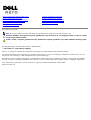 1
1
-
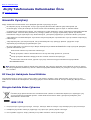 2
2
-
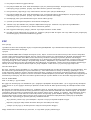 3
3
-
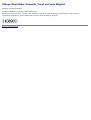 4
4
-
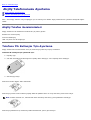 5
5
-
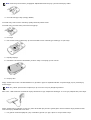 6
6
-
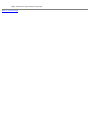 7
7
-
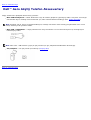 8
8
-
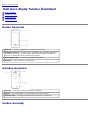 9
9
-
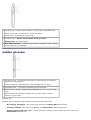 10
10
-
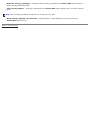 11
11
-
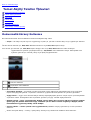 12
12
-
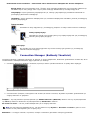 13
13
-
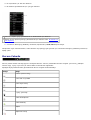 14
14
-
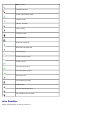 15
15
-
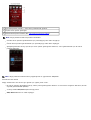 16
16
-
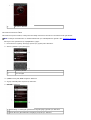 17
17
-
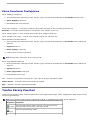 18
18
-
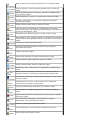 19
19
-
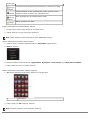 20
20
-
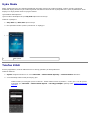 21
21
-
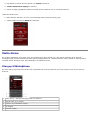 22
22
-
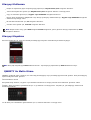 23
23
-
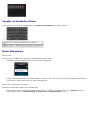 24
24
-
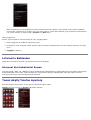 25
25
-
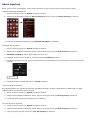 26
26
-
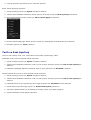 27
27
-
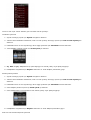 28
28
-
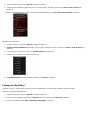 29
29
-
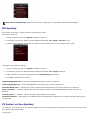 30
30
-
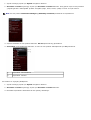 31
31
-
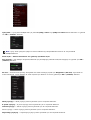 32
32
-
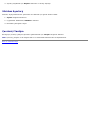 33
33
-
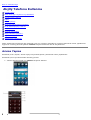 34
34
-
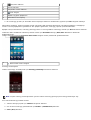 35
35
-
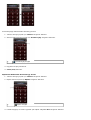 36
36
-
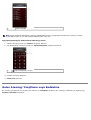 37
37
-
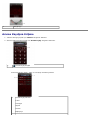 38
38
-
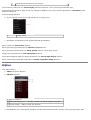 39
39
-
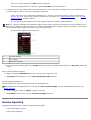 40
40
-
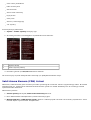 41
41
-
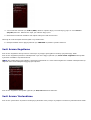 42
42
-
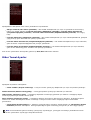 43
43
-
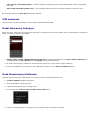 44
44
-
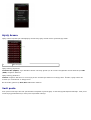 45
45
-
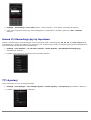 46
46
-
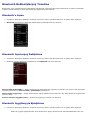 47
47
-
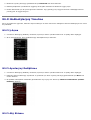 48
48
-
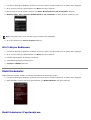 49
49
-
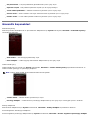 50
50
-
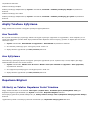 51
51
-
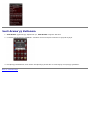 52
52
-
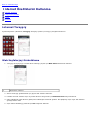 53
53
-
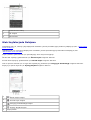 54
54
-
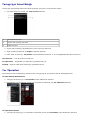 55
55
-
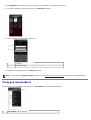 56
56
-
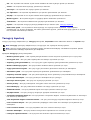 57
57
-
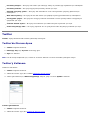 58
58
-
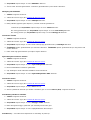 59
59
-
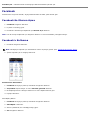 60
60
-
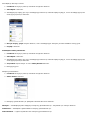 61
61
-
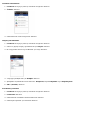 62
62
-
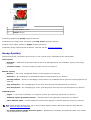 63
63
-
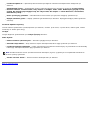 64
64
-
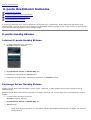 65
65
-
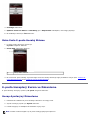 66
66
-
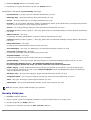 67
67
-
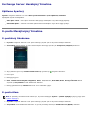 68
68
-
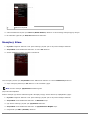 69
69
-
 70
70
-
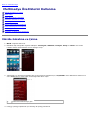 71
71
-
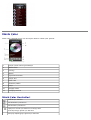 72
72
-
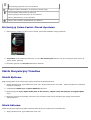 73
73
-
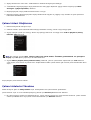 74
74
-
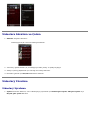 75
75
-
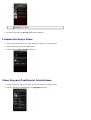 76
76
-
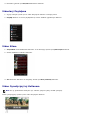 77
77
-
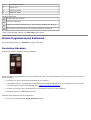 78
78
-
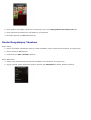 79
79
-
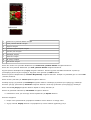 80
80
-
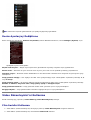 81
81
-
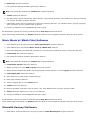 82
82
-
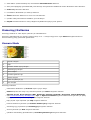 83
83
-
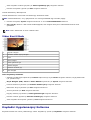 84
84
-
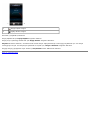 85
85
-
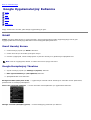 86
86
-
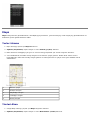 87
87
-
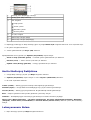 88
88
-
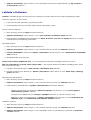 89
89
-
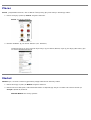 90
90
-
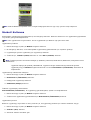 91
91
-
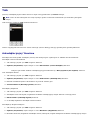 92
92
-
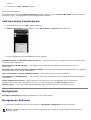 93
93
-
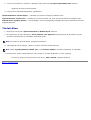 94
94
-
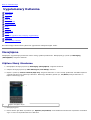 95
95
-
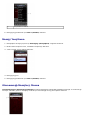 96
96
-
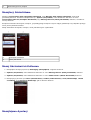 97
97
-
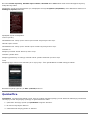 98
98
-
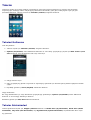 99
99
-
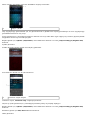 100
100
-
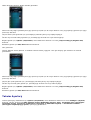 101
101
-
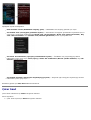 102
102
-
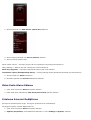 103
103
-
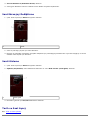 104
104
-
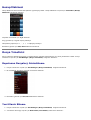 105
105
-
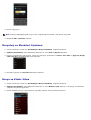 106
106
-
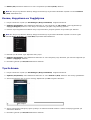 107
107
-
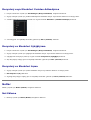 108
108
-
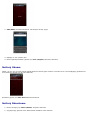 109
109
-
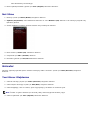 110
110
-
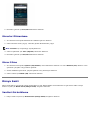 111
111
-
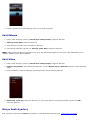 112
112
-
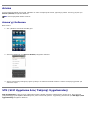 113
113
-
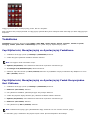 114
114
-
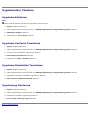 115
115
-
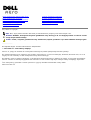 116
116
Dell Aero Mobile Kullanici rehberi
- Kategori
- Akıllı telefonlar
- Tip
- Kullanici rehberi
İlgili makaleler
Diğer belgeler
-
Pioneer AVH-P5100DVD Hızlı başlangıç Kılavuzu
-
Pioneer DEH-P700BT Hızlı başlangıç Kılavuzu
-
Samsung YP-Z5QS/KON Kullanım kılavuzu
-
Pioneer DEH-P8100BT Hızlı başlangıç Kılavuzu
-
Pioneer DEH-P5100UB Hızlı başlangıç Kılavuzu
-
Pioneer AVH-P4100DVD Hızlı başlangıç Kılavuzu
-
Samsung YP-T9BZB/KON Kullanım kılavuzu
-
Samsung YP-T8ZB Kullanım kılavuzu
-
Samsung YH-J70SB Kullanım kılavuzu
-
Volvo 2007 Kullanım kılavuzu